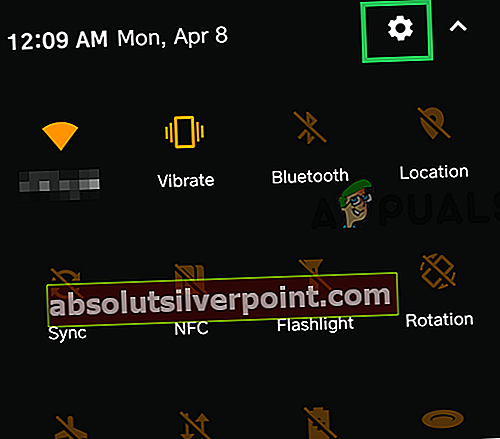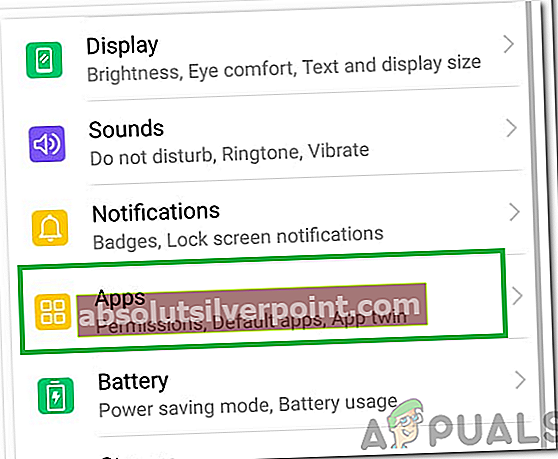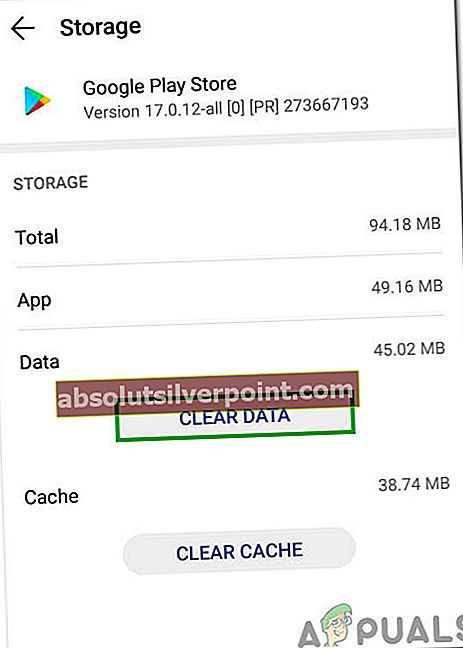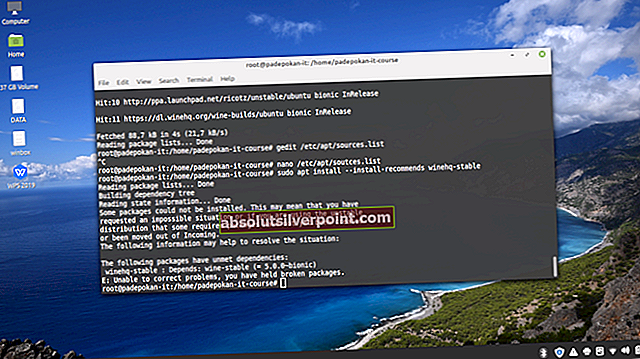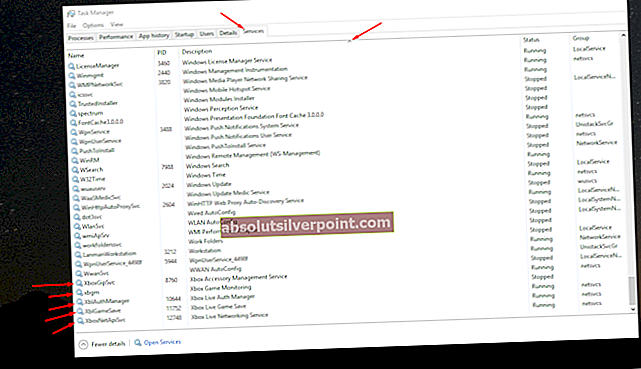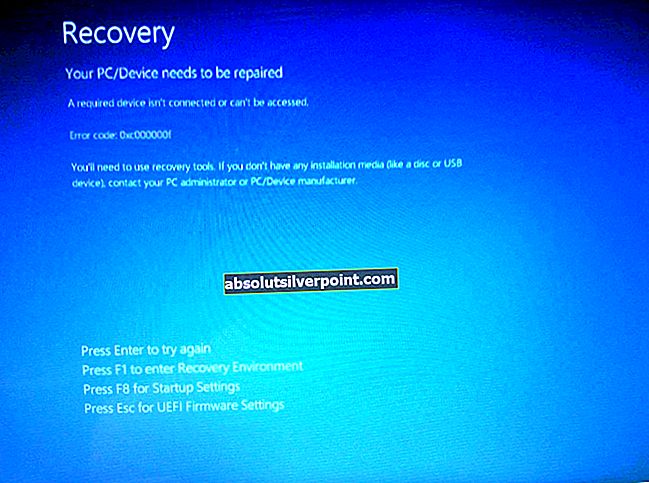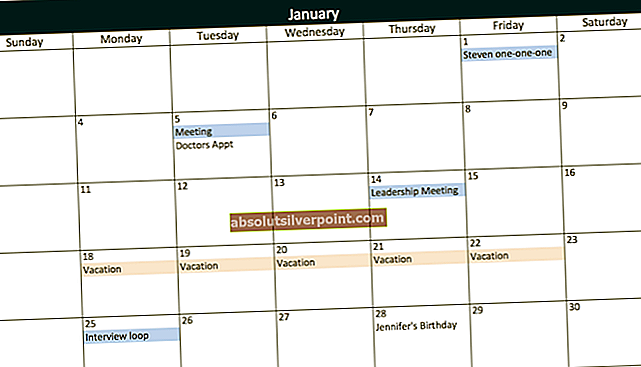Αντιμετωπίζετε προβλήματα με την αναπαραγωγή της εξωτερικής σας κάρτας SD για αναπαραγωγή στη συσκευή αναπαραγωγής μουσικής;
Υπάρχουν διάφοροι λόγοι για τους οποίους μπορεί να συμβεί αυτό, αλλά εάν ακολουθήσετε αυτόν τον οδηγό, θα πρέπει να απομακρυνθείτε με μια κάρτα microSD που μπορεί να παραληφθεί από την εφαρμογή αναπαραγωγής μουσικής.
Πρώτα πράγματα πρώτα, θα πρέπει να ελέγξετε αν τα αρχεία στην κάρτα microSD διαβάζονται καθόλου από το smartphone σας. Για να το κάνετε αυτό, ακολουθήστε τα παρακάτω βήματα.

- Επισκέψου τομενού εφαρμογών
- Αναζητήστε "τα αρχεία μου" ή "διαχείριση αρχείων’
- Μεταβείτε στο επιλογές αποθήκευσης
- Εύρημα εξωτερική αποθήκευση
Μόλις βρίσκεστε στον εξωτερικό σας χώρο αποθήκευσης, θα πρέπει να μεταβείτε στον φάκελο στον οποίο αποθηκεύσατε τη μουσική σας. Εάν μπορείτε να δείτε τη μουσική σας, αυτά είναι υπέροχα νέα - το μόνο που χρειάζεται να κάνετε τώρα είναι να ακολουθήσετε τις παρακάτω μεθόδους για να διορθώσετε το πρόβλημα με την εξωτερική κάρτα SD που δεν εμφανίζεται στη συσκευή αναπαραγωγής μουσικής.
Εάν η εξωτερική σας κάρτα SD δεν διαβάζεται καθόλου, ανατρέξτε σε αυτό το άρθρο.
Μέθοδος 1: Διαγραφή αρχείου .nomedia
Το αρχείο .nomedia τοποθετείται σε ένα φάκελο για να πει στο smartphone σας ότι δεν χρειάζεται να περιλαμβάνει τα περιεχόμενα αυτού του φακέλου σε εφαρμογές συλλογής, εφαρμογές μουσικής και άλλες συσκευές αναπαραγωγής πολυμέσων. Μερικές φορές, από προεπιλογή, ένα αρχείο .nomedia περιλαμβάνεται στο επίπεδο ρίζας της κάρτας microSD και αυτό θα σταματήσει την ανάκτηση τυχόν αρχείων στην κάρτα microSD από την εφαρμογή αναπαραγωγής μουσικής.

Για να καταργήσετε το αρχείο .nomedia, ακολουθήστε τα παρακάτω βήματα.
- Επισκεφτείτε το μενού της εφαρμογής
- Αναζητήστε "τα αρχεία μου" ή "διαχείριση αρχείων’
- Πατήστε το κουμπί μενού στην εφαρμογή διαχείρισης αρχείων και πατήστε ρυθμίσεις
- Πατήστε την επιλογή "Εμφάνιση κρυφών αρχείων"
- Επόμενο, Μεταβείτε στις επιλογές αποθήκευσης
- Βρείτε εξωτερικό χώρο αποθήκευσης
Εάν υπάρχει αρχείο .nomedia, θα εμφανιστεί στην εξωτερική σελίδα αποθήκευσης. Κάντε κύλιση προς τα κάτω προς τα κάτω και αναζητήστε το. Εάν υπάρχει αρχείο .nomedia, πατήστε παρατεταμένα το αρχείο και πατήστε το κουμπί «διαγραφή» ή το εικονίδιο του κάδου απορριμμάτων.
Στη συνέχεια, επανεκκινήστε το smartphone σας και ελέγξτε αν η μουσική σας είναι διαθέσιμη στην εφαρμογή αναπαραγωγής μουσικής.
Εάν εξακολουθεί να μην είναι διαθέσιμο ή δεν υπήρχε αρχείο .nomedia, δοκιμάστε τη μέθοδο 2.
Μέθοδος 2: Μετακινήστε το φάκελο της μουσικής σας στη σωστή θέση
Κάθε smartphone αναζητά αρχεία μουσικής σε διαφορετικές περιοχές - για παράδειγμα, το Samsung Galaxy S7 θα αναζητήσει αρχεία μουσικής αναζητώντας έναν φάκελο «Μουσική» στη ρίζα του εσωτερικού χώρου αποθήκευσης ή του εξωτερικού χώρου αποθήκευσης.
Εάν ένας φάκελος μουσικής δεν είναι διαθέσιμος ή έχει τοποθετηθεί σε άλλο φάκελο, οι συσκευές αναπαραγωγής μουσικής στο Galaxy S7 συχνά δεν θα μπορούν να βρουν τη μουσική. Ενώ ορισμένα smartphone θα αναζητήσουν ολόκληρο τον κατάλογο εξωτερικού χώρου αποθήκευσης για μουσική, όχι όλα, γι 'αυτό είναι καλύτερο να ακολουθήσετε αυτούς τους κανόνες για να διασφαλίσετε ότι η μουσική σας μπορεί να βρεθεί.
- Μετονομάστε το φάκελο με όλα τα αρχεία μουσικής σας 'ΜΟΥΣΙΚΗ'
- Μετακινήστε το φάκελο μουσικής στον ριζικό κατάλογο της κάρτας microSD
Βεβαιωθείτε ότι μόλις εισαγάγετε την ενότητα εξωτερικού χώρου αποθήκευσης στη διαχείριση αρχείων, μπορείτε να δείτε τον φάκελο μουσικής. Ένα παράδειγμα καταλόγου θα ήταν εξωτερικό / μουσική. Ένας κατάλογος που ενδέχεται να μην λειτουργεί θα ήταν εξωτερικός / myfiles / μουσική.
Μόλις επεξεργαστείτε το φάκελο μουσικής σας για να ακολουθήσετε τους δύο παραπάνω κανόνες, κάντε επανεκκίνηση του smartphone σας και η μουσική σας θα εμφανίζεται πλέον στην εφαρμογή αναπαραγωγής μουσικής.
Μέθοδος 3: Εκκαθάριση προσωρινής μνήμης / δεδομένων
Σε ορισμένες περιπτώσεις, η εφαρμογή Μουσική Google Play ενδέχεται να εμποδίζει την εμφάνιση της μουσικής. Επομένως, σε αυτό το βήμα, θα εκκαθαρίσουμε την προσωρινή μνήμη και τον χώρο αποθήκευσης για αυτήν. Γι'αυτό:
- Σύρετε το πλαίσιο ειδοποιήσεων και κάντε κλικ στο "Ρυθμίσεις".
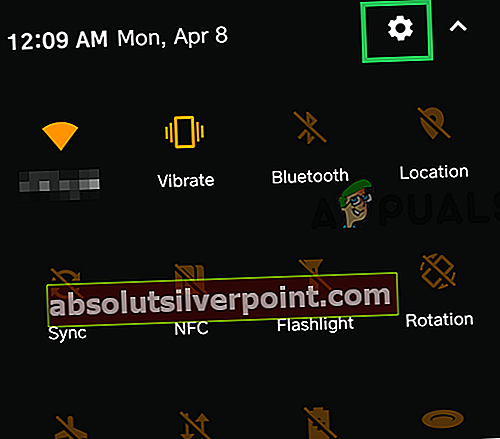
- Κάντε κλικ στο "Εφαρμογές" και μετά κάντε κλικ στο «Εφαρμογές».
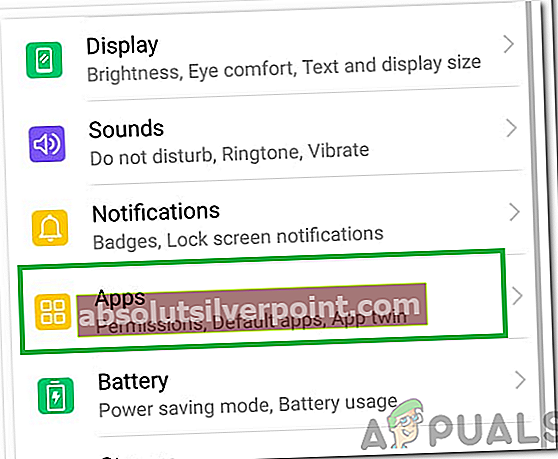
- Κάντε κλικ στο «Google ΠΑΙΞΕ μουσική".
- Κάντε κλικ στο "Αποθήκευση" και επιλέξτε "Εκκαθάριση προσωρινής μνήμης" και "Καθαρισμός δεδομένων".
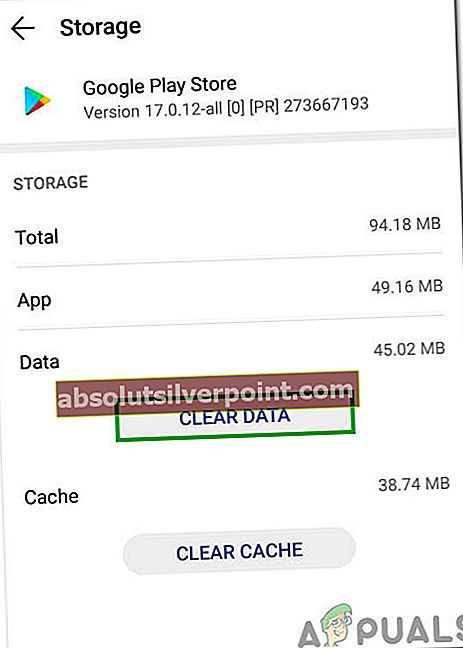
- Ελέγξτε αν το πρόβλημα παραμένει.